Android 기기의 저장 공간이 빠르게 고갈되는 것은 종종 최적의 성능을 위해 애플리케이션에서 생성된 데이터로 인해 발생할 수 있으며, 이는 종종 무시되는 요소입니다.
캐시라고 하는 임시 데이터 파일은 Android 기기 내에서 상당한 양의 저장 공간을 차지할 수 있습니다. 안드로이드 기기에서 캐시를 지우는 방법을 통해 그 용도를 이해하고 효율적으로 관리하는 방법을 배우는 것이 중요합니다.
캐시 데이터란 무엇인가요?
캐시 파일로 알려진 임시 데이터는 스마트폰에서 애플리케이션을 열 때 관련 정보의 로딩 속도를 높이기 위해 활용됩니다. 예를 들어, Spotify는 재생 목록을 열 때마다 처음부터 전체 노래 카탈로그를 검색하지 않도록 가장 자주 액세스하는 재생 목록을 저장할 수 있습니다. 마찬가지로 Google 크롬은 자주 방문하는 웹사이트의 대용량 이미지를 캐시하여 페이지에 액세스할 때마다 반복적으로 다운로드할 필요가 없도록 합니다.
파일 캐시는 연결된 프로그램에만 유용하며, 예를 들어 Spotify는 Instagram 캐시가 필요하지 않습니다. 많은 경우, 애플리케이션이 저장된 임시 정보가 더 이상 유용하지 않다고 판단하면 해당 캐시 파일도 삭제합니다. 웹 사이트, 애플리케이션 및 게임은 사용자에게 더 나은 경험을 제공하기 위해 모든 캐시 파일을 사용합니다.
캐시된 데이터는 Android 디바이스만의 자산이 아니라 웹 브라우저와 다양한 애플리케이션을 통해 데스크톱을 비롯한 다양한 플랫폼에서 그 기능을 확장합니다. 캐싱 메커니즘이 없으면 이미지와 같이 자주 사용되는 시각적 구성 요소를 지속적으로 다시 로드해야 하므로 성능이 최적화되지 않습니다. 이러한 반복적인 구성 요소를 위해 스토리지 용량의 일부를 예약하면 디지털 상호 작용의 효율성을 최적화할 수 있습니다.
더 많은 인사이트를 얻으려면 캐시와 쿠키를 비교한 분석을 참조하세요.
안드로이드 기기에서 캐시를 지우는 방법
최신 안드로이드에서 개별 애플리케이션 내에서 캐시된 데이터를 제거하려면 모든 캐시를 한 번에 지우는 광범위한 솔루션을 사용하지 않고 특정 캐시 파일을 제거하는 것이 필수적입니다. 일반적으로 디바이스 전체에 축적된 캐시 전체를 제거하는 것은 필요하지 않다는 점을 인식해야 합니다. 일반적으로 몇 가지 방해가 되는 프로그램에서 캐시 콘텐츠를 제거하면 스토리지 제약이나 기능 문제를 해결하는 데 충분합니다.
Android 애플리케이션의 캐시 데이터를 삭제하려면 아래에 설명된 일련의 작업을 따르세요.이 지침은 재고 Android 13에 맞게 조정되었으며, 기기의 옵션 레이아웃이 약간 다르거나 대체 라벨을 사용할 수 있습니다.
‘설정’ 메뉴로 이동한 다음 그 안에서 ‘저장소’ 옵션을 선택하세요.
이 장치에서 사용할 수 있는 애플리케이션 인벤토리에 액세스하려면 메뉴 구조 내에서 “앱” 옵션을 선택하세요. 그러면 스마트폰에 설치된 모든 소프트웨어 프로그램에 대한 개요가 표시됩니다.
캐시 지우기를 위해 특정 애플리케이션을 선택하려면 먼저 가장 많은 저장 공간을 차지하는 애플리케이션을 식별해야합니다. 화면 오른쪽 상단에 있는 세 개의 점을 탭한 다음 “크기별로 정렬”을 선택하면 됩니다. 이 데모의 목적상 Google Chrome을 예제 애플리케이션으로 사용하겠습니다.
애플리케이션의 정보 화면에서 캐시 지우기 기능에 액세스하려면 해당 영역에 있는 “캐시 지우기”를 선택하세요.
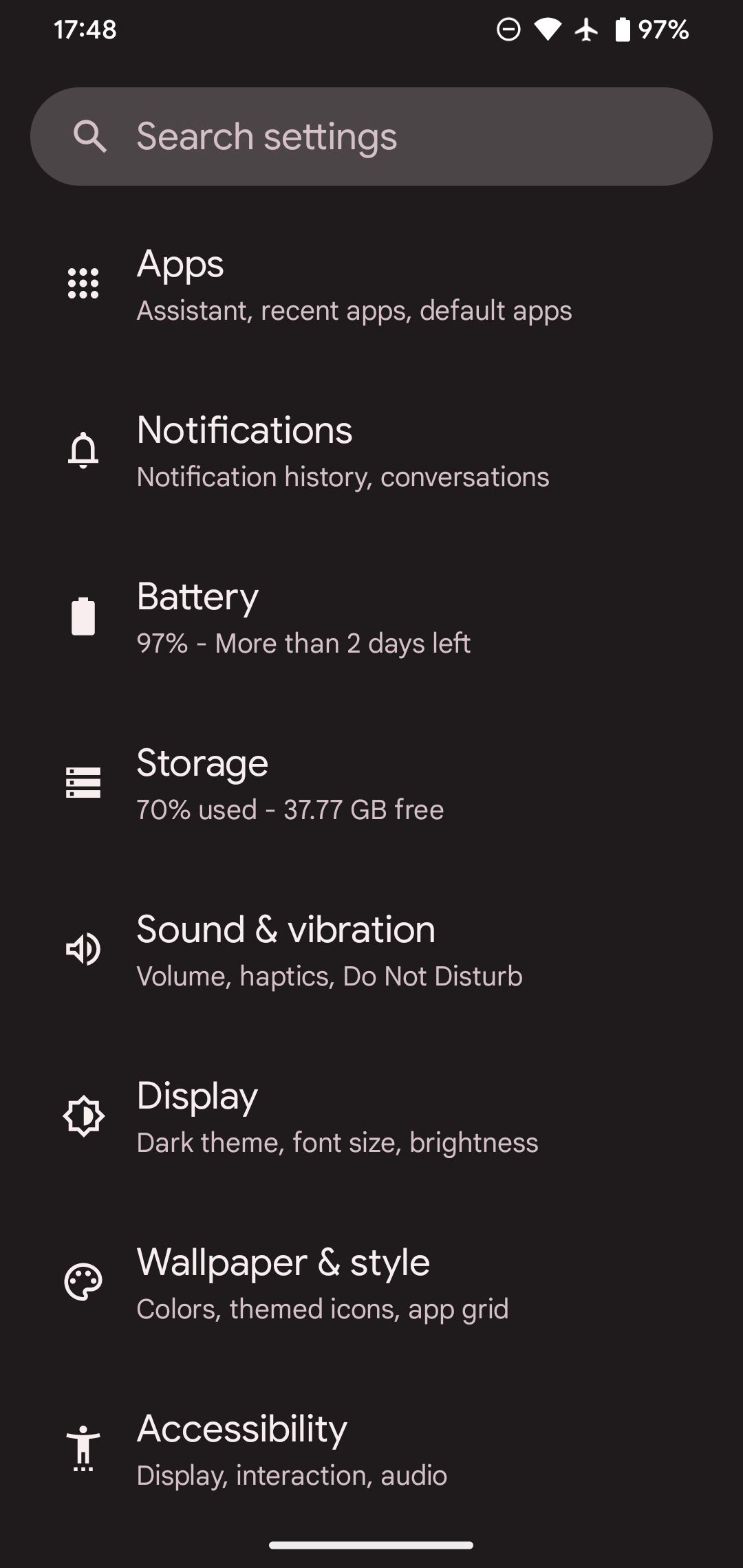
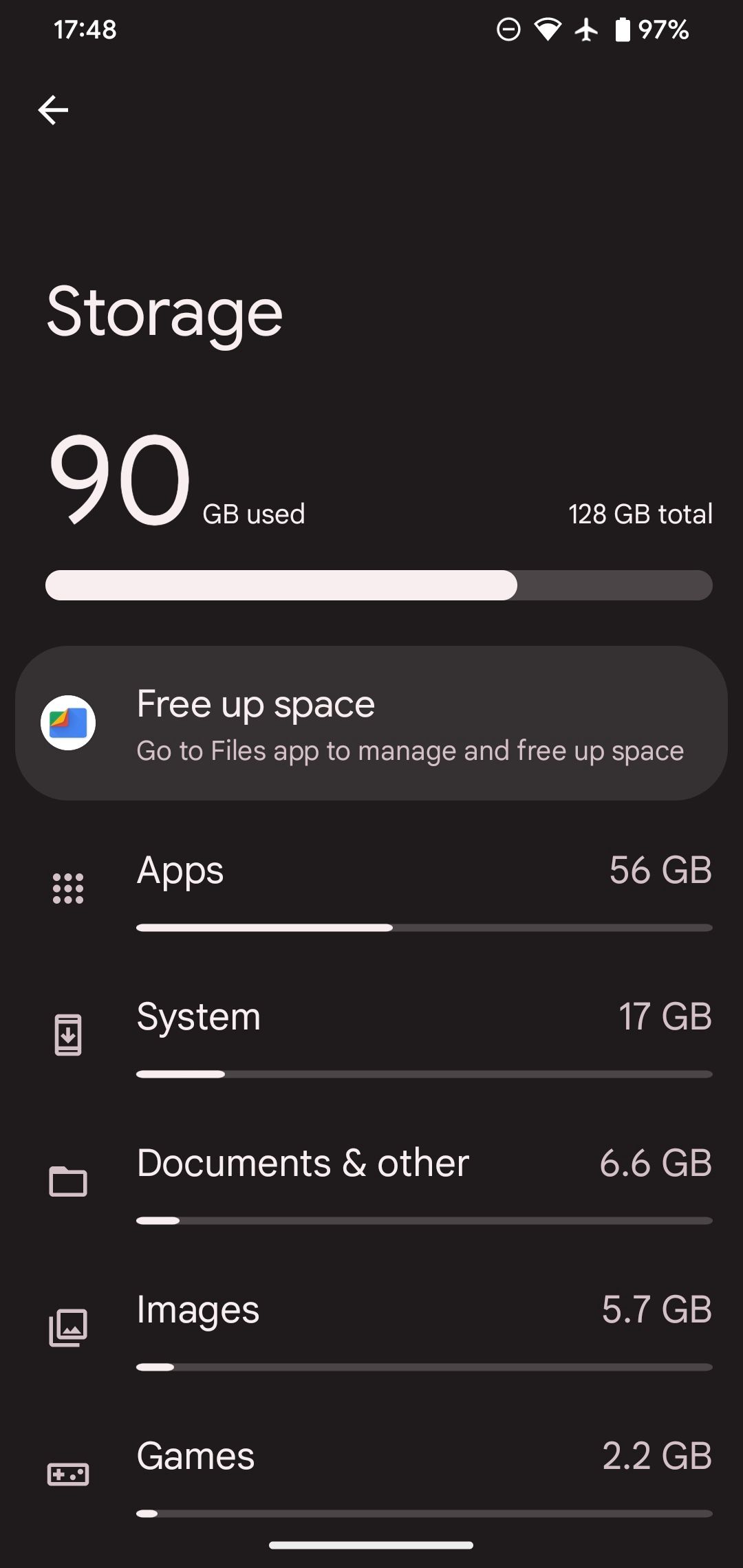
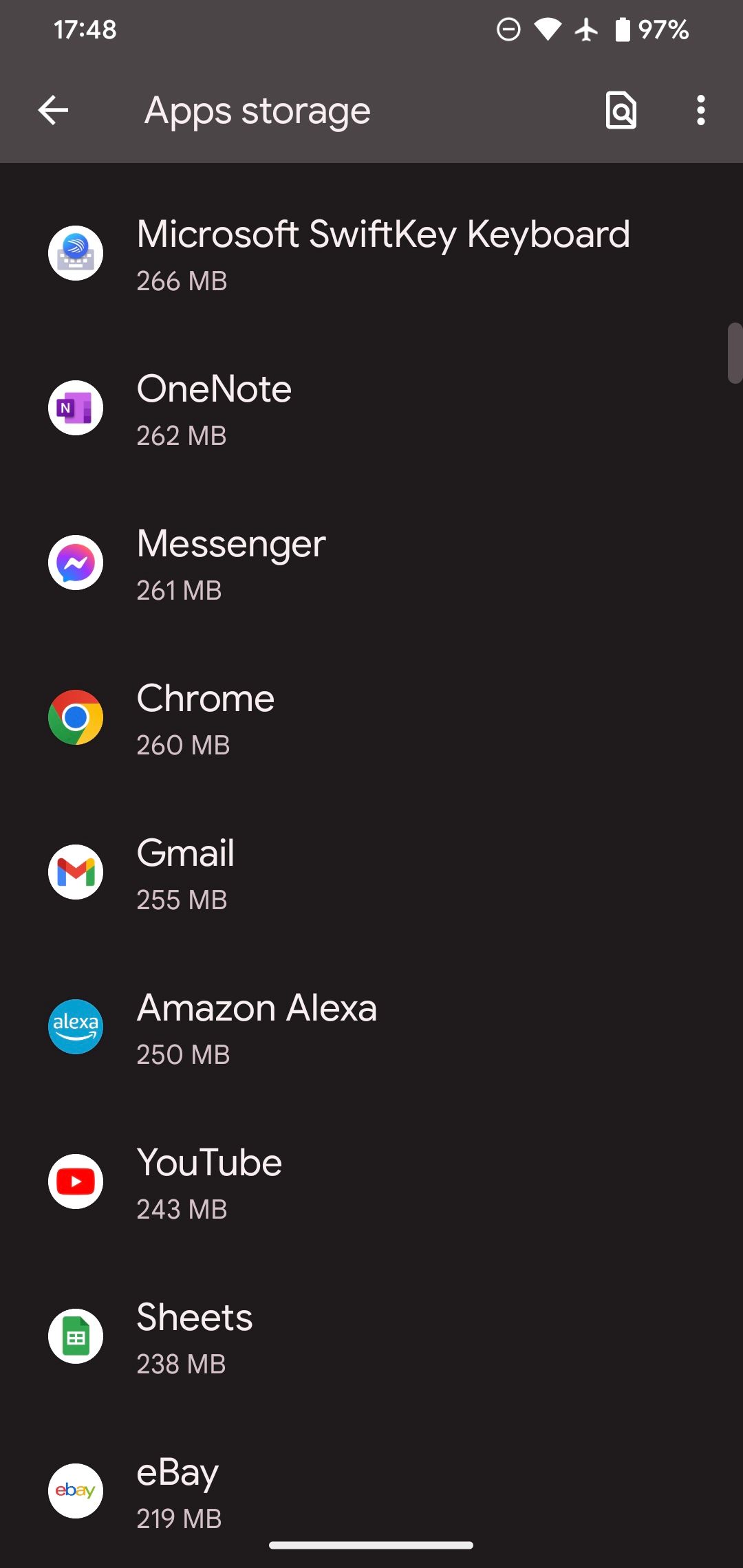
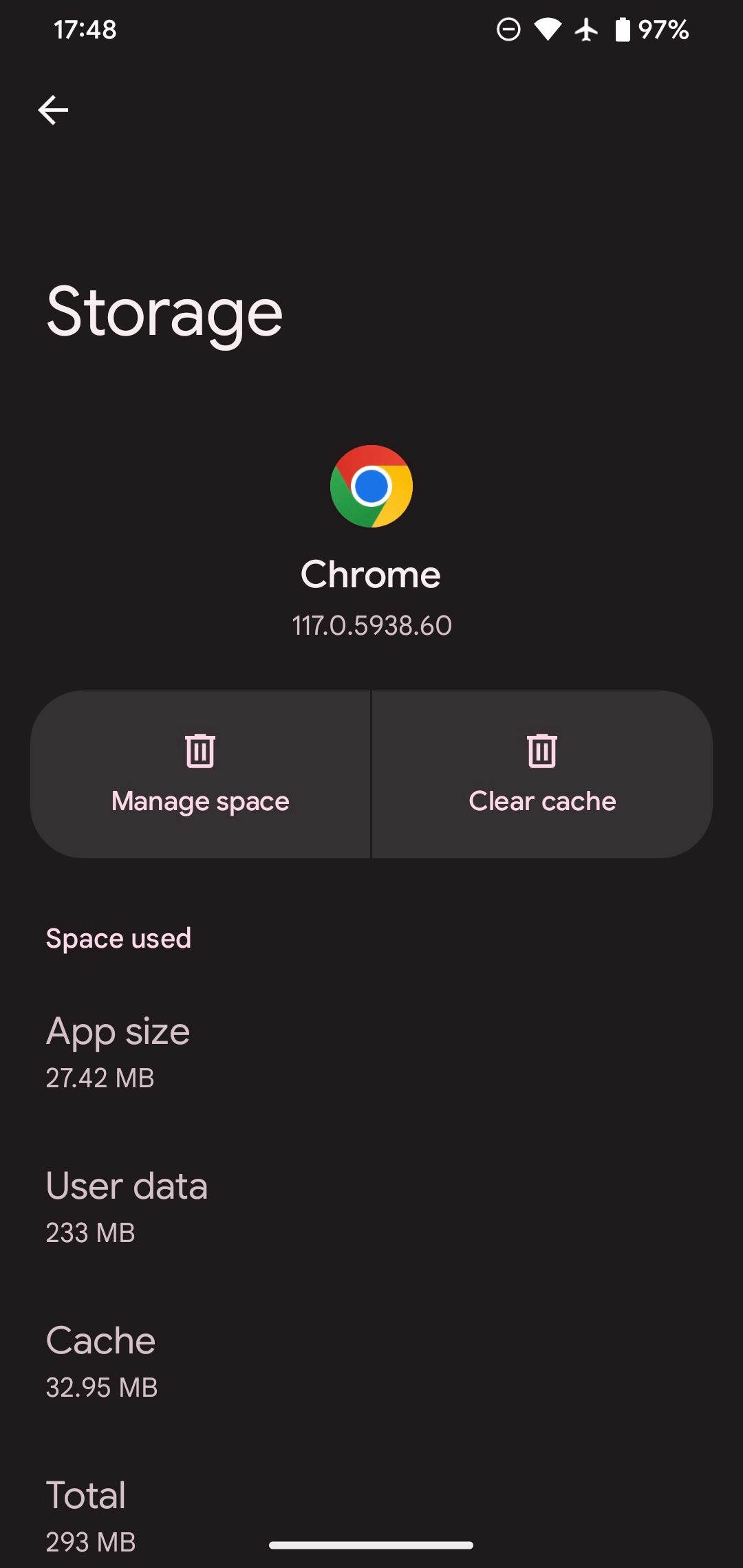 닫기
닫기
Android 기기에서 애플리케이션 내에 캐시된 콘텐츠를 삭제하는 것은 최소한의 노력으로 수행할 수 있습니다. 그러나 ‘저장소 지우기’를 선택하면 애플리케이션과 관련된 모든 데이터가 제거되어 마치 Google Play 스토어에서 새로 다운로드한 것처럼 초기 상태로 재설정된다는 점에 유의해야 합니다. 따라서이 작업은 프로그램의 심각한 오작동에 직면했을 때만 수행해야합니다.
이전 버전의 Android 운영 체제에서 캐시된 모든 데이터를 삭제하려면 설정 메뉴에서 저장소로 이동한 다음 캐시된 데이터로 이동하여 삭제할 수 있었습니다. 버튼 하나만 누르면 모든 캐시를 삭제할 수 있었습니다. 그러나 최신 버전의 Android에서는 이 기능을 기본적으로 사용할 수 없으므로 각 애플리케이션의 캐시에 대해 단계별로 수행해야 합니다.
안드로이드 캐시를 지우면 어떻게 되나요?
캐시 파일을 지우면 애플리케이션의 표준 기능을 유지하면서 저장 용량의 일부를 회수할 수 있습니다. 이 데이터를 삭제하면 이후 사용 시 특정 측면의 효율성이 저하될 수 있다는 점에 유의해야 합니다. 예를 들어, 이전에 인용한 요소는 이제 프로그램에 다시 액세스할 때 로드하는 데 시간이 더 오래 걸릴 수 있습니다.
애플리케이션의 캐시를 삭제하면 미래의 어느 시점에 캐시가 재생성되는 것을 흔히 볼 수 있습니다. 이 현상은 시간이 지남에 따라 캐시된 데이터가 축적되어 발생하며, 이는 특정 애플리케이션을 얼마나 자주 그리고 광범위하게 사용하는지에 따라 달라집니다.캐시된 파일은 애플리케이션 내에서 유익한 용도로 사용되므로 캐시된 파일이 있다고 해서 걱정할 필요는 없습니다.
기기에서 캐시를 지운다고 해서 애플리케이션에서 로그아웃되거나 급격한 변경이 발생하는 등의 심각한 결과가 발생하지 않습니다. 이 작업은 게임 진행 상황, 저장된 북마크 등 필수 데이터는 보존하면서 일시적인 정보만 삭제합니다. 포괄적인 삭제 방법이 필요한 경우, Android 시스템에서 캐시 및 데이터를 완전히 제거하는 단계별 튜토리얼을 참조하세요.
Android에서 캐시 지우기의 장점
Android 기기에서 캐시된 데이터를 관리하는 것은 특정 상황에서 유리할 수 있지만, 일반적으로는 개입이 필요하지 않습니다. 그러나 경우에 따라 캐시된 파일을 삭제하면 성능을 최적화하거나 저장 공간을 확보하는 데 도움이 될 수 있습니다.
Android 기기에서 캐시를 지우면 시스템에서 불필요한 데이터를 제거하여 성능을 개선하고 저장 공간을 확보하는 등 여러 가지 이점을 얻을 수 있습니다. 이는 디바이스 설정의 ‘캐시’ 또는 ‘애플리케이션’ 메뉴에서 개별 앱 또는 모든 앱의 캐시 데이터를 한 번에 선택적으로 삭제할 수 있습니다. 또한 캐시를 지우면 앱이 응답하지 않거나 멈추는 문제를 해결할 수 있을 뿐만 아니라 디바이스 프로세서의 작업 부하를 줄여 배터리 수명을 개선할 수 있습니다.
모바일 장치에서 캐시된 데이터를 삭제하면 당장은 소중한 저장 용량을 확보할 수 있습니다. 하지만 앱 사용으로 인해 새로운 캐시가 계속 자주 생성되기 때문에 이는 영구적인 해결책이 아닙니다. 따라서 핸드셋의 메모리가 부족하여 일상적인 캐시 제거가 필요한 경우에는 요구 사항에 더 적합한 더 큰 용량의 스마트폰으로 업그레이드하는 것이 현명할 수 있습니다.
때때로 소프트웨어 버그 또는 하드웨어 오작동과 같은 다양한 요인으로 인해 캐시된 데이터의 무결성이 손실될 수 있습니다. 이러한 경우 애플리케이션의 효율성이 저하될 수 있습니다. 손상된 캐시 항목을 삭제하는 것은 이러한 비효율성을 해결하고 최적의 시스템 기능을 복원하는 효과적인 수단입니다.
이론적으로 만료된 캐시 데이터는 보안 및 개인 정보 보호 위험을 초래할 가능성이 있습니다. 검색 기록에 저장된 웹 콘텐츠에는 기밀 자료가 포함될 수 있습니다. 승인되지 않은 개인이 이러한 파일에 액세스하면 이 정보를 악용하여 승인 없이 민감한 세부 정보를 얻을 수 있습니다.
웹 브라우저 또는 애플리케이션의 캐시를 비우면 웹 페이지 또는 기타 콘텐츠의 가장 최근 반복을 검색하도록 강제할 수 있습니다.
Android 캐시를 정기적으로 지워야 하나요?
브라우저의 캐시를 정기적으로 수동으로 삭제하여 이점을 얻는 것이 현명해 보일 수 있지만, 이러한 관행은 실제로 직관적이지 않고 해로울 수 있습니다. 파일을 캐싱하면 자주 액세스하는 데이터를 빠르게 검색할 수 있어 검색 속도가 빨라진다는 점을 명심해야 합니다.
수동 개입을 통해 오래된 캐시 데이터를 정기적으로 제거하는 관행은 시스템 성능에 잠재적인 영향을 미칠 수 있으므로 바람직하지 않을 수 있습니다. 다행히도 Android 기기에는 불필요한 캐시 파일을 해로운 영향 없이 효율적으로 폐기하는 기능이 내재되어 있습니다. 이 자동화된 프로세스는 일반적으로 정상적인 상황에서 효과적으로 작동합니다. 그러나 수동 삭제가 필요한 특정 상황이 있을 수 있습니다. 이러한 경우는 일반적으로 특정 시나리오에서 사전 설치된 정리 메커니즘이 처리할 수 있는 범위를 넘어서는 캐시 파일을 제거해야 할 때 발생합니다.
애플리케이션의 오작동은 캐시된 데이터가 손상되어 프로그램에서 불규칙한 동작이 발생하기 때문일 수 있습니다.
민감한 세부 정보가 포함된 데이터를 삭제하는 것은 개인 정보를 보호하는 데 중요한 단계입니다.
모바일 장치의 저장 용량이 제한되어 있는 경우 개인 미디어 파일, 이미지 및 애플리케이션을 유지하여 문제를 해결하지 않으려는 유혹을 받을 수 있습니다. 그러나 이러한 접근 방식은 일시적인 해결책을 제공할 뿐이며 궁극적으로는 Android 운영 체제 내에서 추가 저장 공간을 확보하기 위한 대체 방법을 사용해야 한다는 점을 인식하는 것이 중요합니다.
일반적으로 특정 상황에서 특별히 지시하지 않는 한, 기기의 캐시를 정기적으로 삭제해야 할 필요성이나 요건은 없습니다. 이러한 데이터를 캐싱하는 목적은 자주 사용하는 정보에 대한 액세스 효율성을 높이기 위한 것입니다. 따라서 캐시된 파일을 반복적으로 삭제하고 다시 생성하는 것은 결국 큰 이점이 없이 다시 복원되므로 비생산적일 수 있습니다.
안드로이드 클리너 앱을 사용해야 하나요?
모바일 기기에서 원치 않는 이미지, 동영상, 캐시된 데이터를 효율적이고 안전하게 삭제할 수 있는 다양한 애플리케이션이 구글 플레이 스토어에 나와 있지만, 이러한 서비스에는 몇 가지 내재된 한계가 있으므로 사용하기 전에 신중을 기하는 것이 현명할 것입니다.
개인은 캐시 데이터를 삭제하면 모바일 디바이스의 성능이 크게 향상된다는 등 근거 없는 주장을 자주 유포합니다(실제로는 그렇지 않음).
애플리케이션을 설치하면 모바일 장치의 저장 용량 사용률이 증가하는 반면, 백그라운드에서 지속적으로 작동하면 전체 시스템 성능에 부정적인 영향을 미칠 수 있습니다.
이러한 애플리케이션은 방해가 되는 광고로 가득 차 있는 경우가 많으며, 애플리케이션의 기능 중 상당 부분을 이용하기 위해 애플리케이션 내에서 비용을 지출해야 하는 경우가 많습니다.
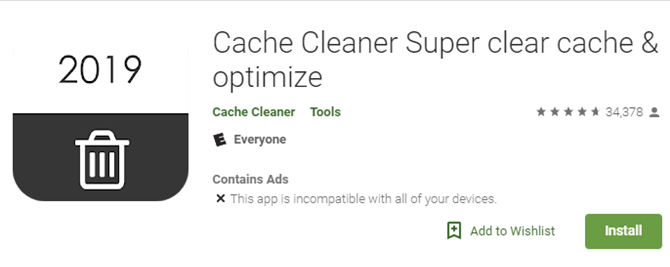
안드로이드 클리너 애플리케이션을 사용하려는 경우, 수많은 애플리케이션 중에서 평판이 좋은 옵션을 선택하는 것이 현명할 것입니다. 또한 많은 최신 안드로이드 기기에는 외부의 도움 없이도 오래된 데이터를 효율적으로 제거하는 지능형 저장 메커니즘이 장착되어 있으므로 이러한 도구의 사용을 완전히 자제하는 것이 좋습니다.
효과적인 기법에 대한 신뢰할 수 있는 정보를 제공하고 시장에서 일반적으로 선전되는 사기를 폭로하는 Android 기기 가속에 대한 종합적인 리소스를 살펴보세요.
Android에서 빠르고 쉽게 캐시 지우기
Android 시스템에서 저장 공간을 일시적으로 확보하는 편리한 방법은 더 이상 필요하지 않은 캐시를 삭제하는 것입니다. 이는 소프트웨어 응용 프로그램 문제를 해결하는 동안 특히 유용할 수 있습니다. 그러나 이 방법을 자주 수행해서는 안 되며, 의심스러운 타사 애플리케이션에 의존해서는 안 됩니다. 최적의 디바이스 작동을 보장하기 위해 필요한 경우에만 대상 솔루션으로만 활용해야 합니다.